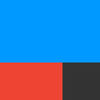IFTTTを使えばEchoシリーズに搭載されているAlexaがiPhoneに電話をかけて鳴らしてくれる。ただしトリガーと言うのがちょっと面倒。。
最終更新 [2019年3月18日]
この記事内には広告リンクが含まれています。
\\どうかフォローをお願いします…//
< この記事をシェア >
Amazon Echoに『アレクサ!iPhoneを探して。トリガー』と話しかけてiPhoneを鳴らす方法です。

Amazonスマートスピーカー「Amazon Echo」シリーズ
「アレクサ!今日の天気は?」とかNature Remoと連携させてクーラーやテレビなど家電を操作したり、Amazon Musicの音楽を「〇〇の音楽流して」と再生したりと個人的にはけっこう便利に使っているデバイスです。
自分は旧モデルのEchoとEcho dotを持っています。
IFTTTを使えばiPhoneとも連携できる!
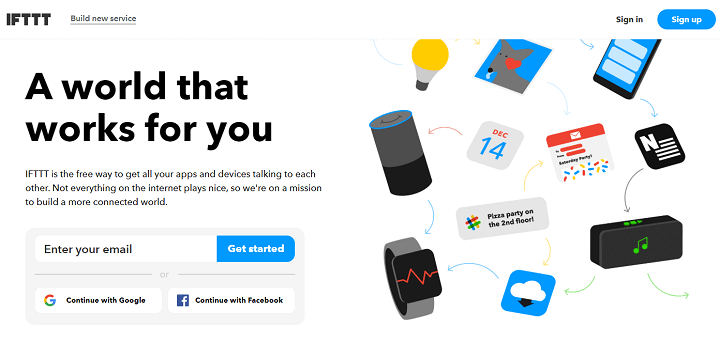
そんなAmazon Echoシリーズに話しかけてiPhoneを鳴らして探してもらう使い方を設定してみました。
厳密にいうと「アレクサ!iPhoneを探して。トリガー」と話す⇒iPhoneに電話がかかってきます。
部屋の中でiPhoneが見当たらないという時に使える便利な小ワザです。
初期設定が若干面倒&話しかけた最後に「トリガー」と言わなくてはいけないことがちょっと面倒ですが、無料で利用できるのでAmazon Echoシリーズを持っているユーザーにはオススメです。
ちなみに同じことがGoogle Homeでもできて、こちらの方が精度が高く使い勝手がいい印象です。
Amazon Echoシリーズに「アレクサ!iPhone探して。トリガー」と話しかけてiPhoneを鳴らす方法
定番のIFTTTをiPhoneにインストール
Amazon EchoシリーズとiPhoneを連携させるには、IFTTT(イフト)というサービス同士を連携させる定番のアプリを利用します。
App Storeで無料で配信されています。
IFTTTにAmazonアカウントをセットアップ
IFTTTアカウントを作っておく(Googleアカウント連携などでOK)
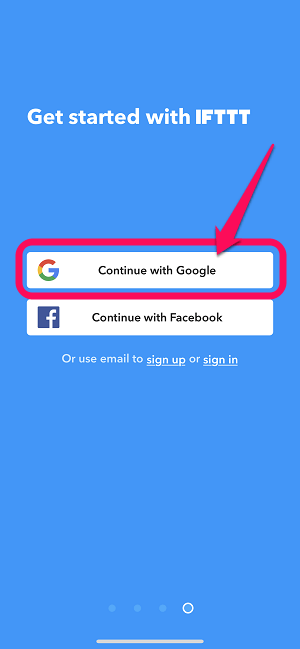
iPhoneにインストールしたIFTTTアプリを起動します。
まだIFTTTアカウントをもってない人はアカウントを作成します。
Googleアカウント連携が一番カンタンでラクチンだと思います。
「Continue with Google」をタップします。
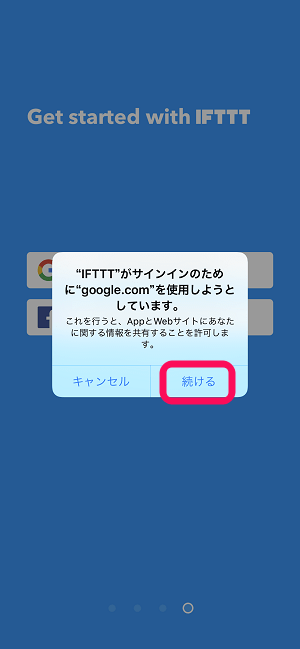
「続ける」をタップします。
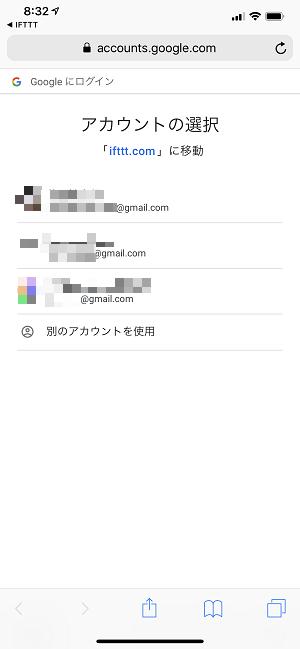
いつも使っているGoogleアカウントを選択します。
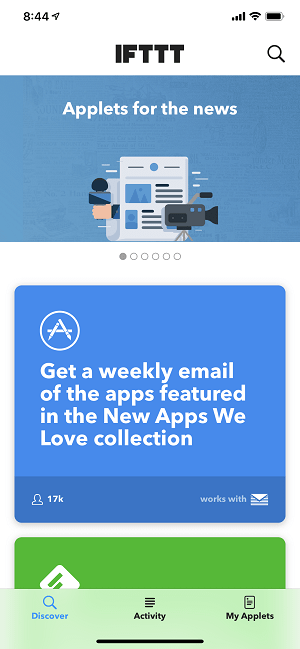
IFTTTのホーム画面が起動します。
これでIFTTTのアカウント設定は完了です。
IFTTTでAmazon Alexaの「iPhoneを探す」を作成
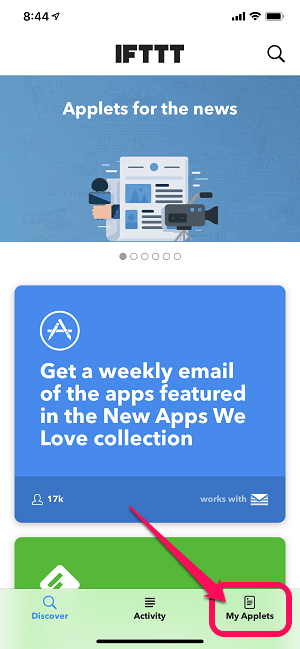
画面下の「My Applets」をタップします。
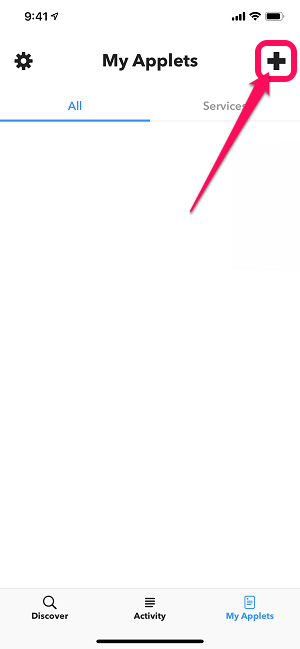
右上の「+」をタップします。
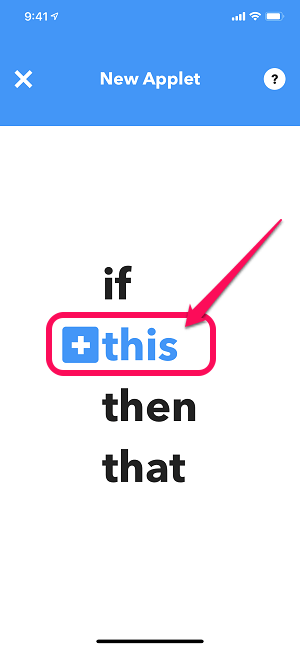
「+this」をタップします。
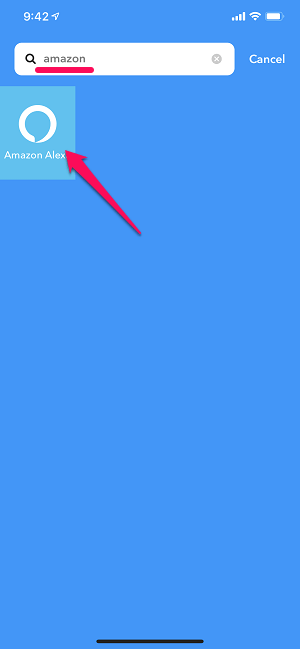
検索ボックスで「Amazon」などと入力します。
表示される「Amazon Alexa」をタップします。
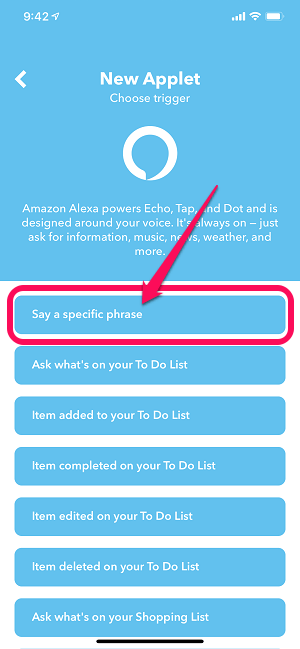
「Say a specific phrase」をタップします。
AmazonアカウントをIFTTTに設定
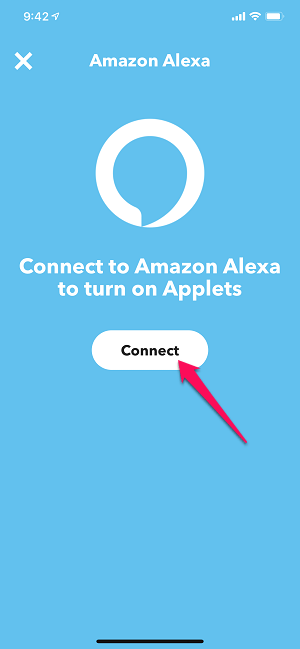
IFTTTにAmazonアカウントを登録してない場合は←のように表示されます。
「Connect」をタップします。
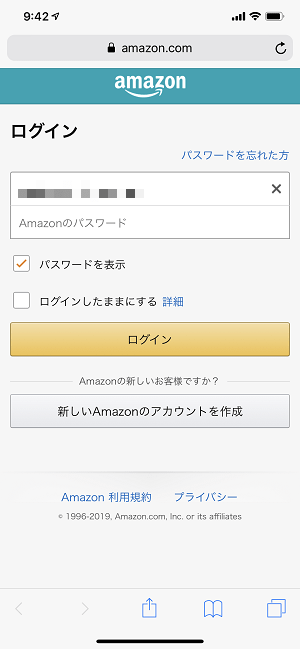
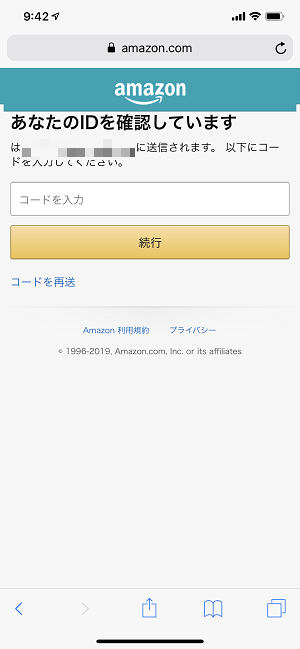
使用するAmazon Echoに登録しているものと同じAmazonアカウントを入力します。
また、自分の場合はログイン後に認証コードを求められました。
「Send Code」をタップするとAmazonアカウントのメールアドレスに数字6桁の認証コードが送信されてくるのでそれを入力します。
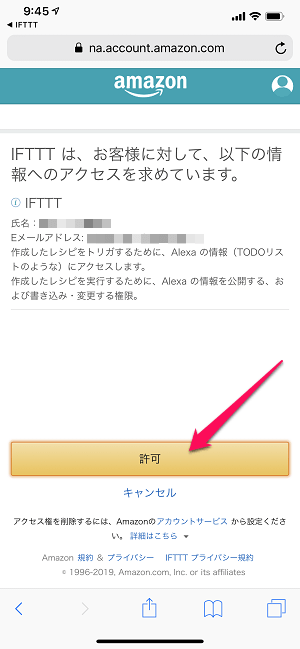
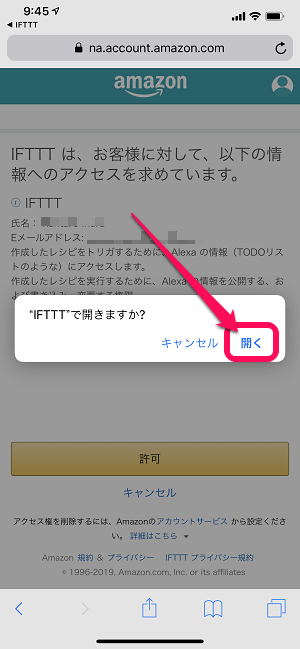
IFTTTがアクセスする許可を与えます。
「許可」をタップ > 「開く」をタップして許可を与えてIFTTTに戻ります。
IFTTTで「iPhoneを探す」を作成
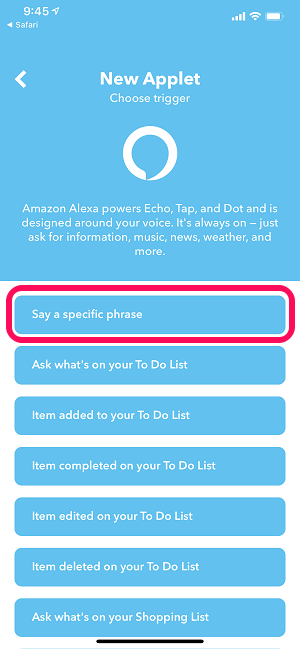
IFTTTの画面に戻ります。
「Say a specific phrase」をタップします。
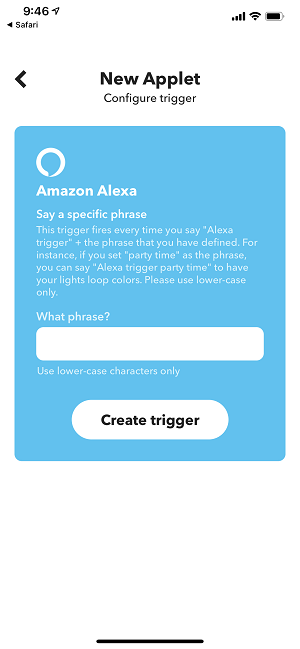
←にiPhoneを呼び出したい時に自分が話すワードを入力します。
英語表記ですが、日本語でもOKです。
ただし、Alexaの場合は「iPhoneを探して」だとNGでした。。
「iPhone 探す」や「スマホ 探す」など単語で切ったフレーズの登録をどうぞ。
この辺の柔軟性のなさがGoogle Homeよりも若干使いづらいなぁと感じました。
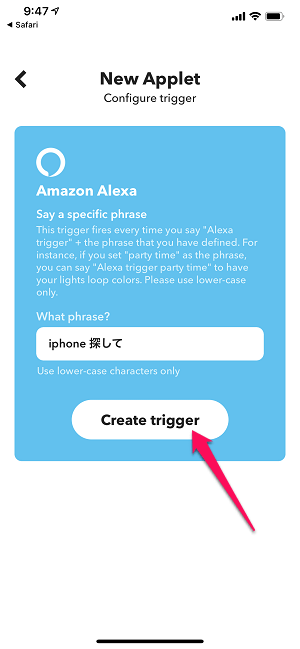
話しかける言葉を入力したら「Create trigger」をタップします。
これでthisの設定は完了です。
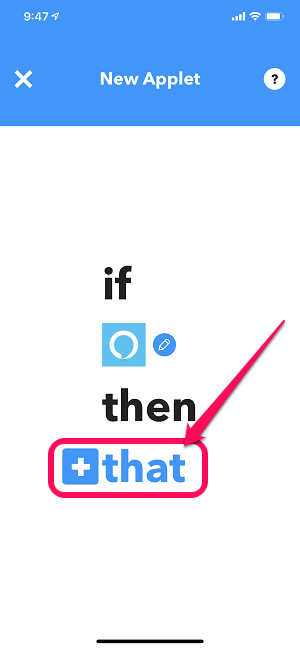
次に←の画面が表示されたら「+that」をタップします。
thatに「VOID」を入力
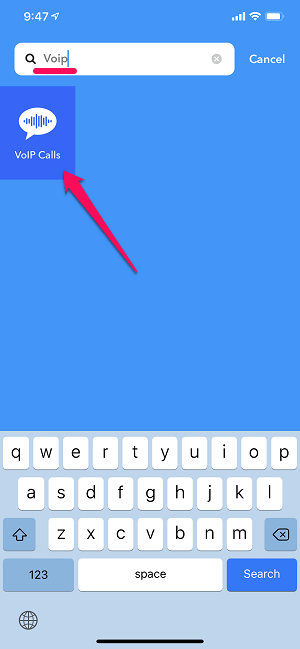
検索ボックスに「voip」と入力します。
表示される「VoIP Calls」をタップして選択します。
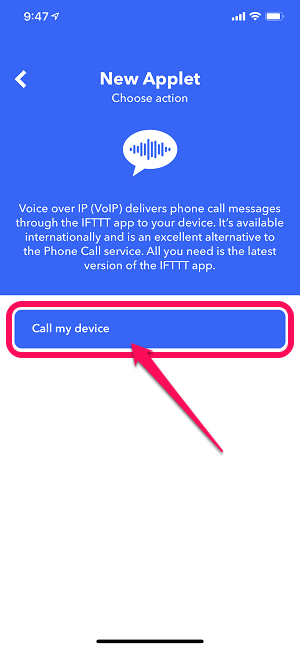
「Call my device」をタップします。
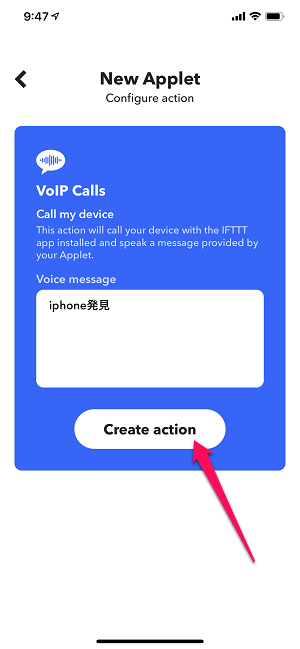
Voice messageの部分に「iPhone発見」など何でもいいので文字を入力しておきます。
ここに空白は設定できないので任意の文字を入力しておけばOKです。
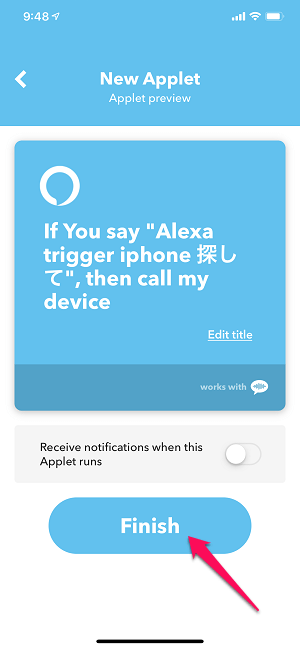
「Finish」をタップすれば完了です。
ちなみに「Edit title」をタップして表示名を変更しておくと後から確認するときに見やすくなります。
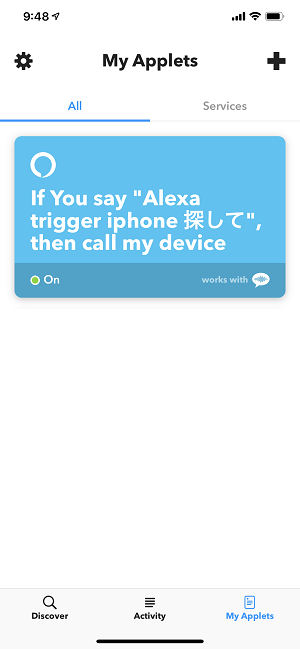
「My Applets」の中に↑で作成した「AlexaでiPhoneを探す」が登録されていればOKです。
これで準備完了となります。
あとはEchoシリーズに「アレクサ!iPhoneを探して。トリガー」と話しかければOK
言葉の最後に「トリガー」と言わないとダメなのがちょっと面倒

あとはEchoに対して「アレクサ!iPhoneを探して。トリガー」と話しかければOKです。
最後に「トリガー」と絶対につける必要があるのでご注意を。
トリガーとつけなかった場合、AlexaがAmazonショッピングでiPhoneを検索し始めて、カートにブチ込んで来ようとします。
危険。。
この「トリガー」とつけなくちゃいけないところもGoogle Homeよりも面倒なところです。。
音声コマンドが成功するとEchoが「イフトに送信します」と反応します。
IFTTTからiPhoneに電話がかかってくる⇒どこにあるかがわかる
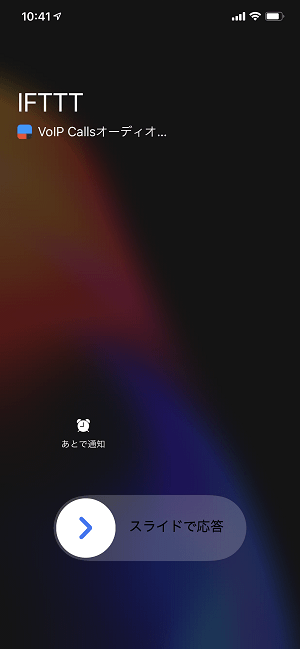
←のようにIFTTTからiPhoneに電話がかかってきます。
今回セットアップしたものを利用する場合、iPhoneを探して⇒電話がかかってきて鳴るので見つかる、ということになります。
電話がかかってくる=iPhoneがサイレントモードで着信音もバイブも鳴らない状態になっているといくら電話が鳴っていても気づけないのでご注意を。
いろいろできて面白いIFTTT(イフト)
こんな感じでIFTTTを利用することで通常では連携できないiPhoneとAlexaを連携して使うことができるようになります。
Amazon Echoを使っているユーザーさんだと部屋の中でどこに行ったかが分からなくなったiPhoneが探せるようになる便利な小ワザです。
「トリガー!」と言うのがちょっと面倒ですが、せっかくAmazon Echoを持っているというユーザーさんでiPhoneを使っているという人は是非セットアップしてみてください。
< この記事をシェア >
\\どうかフォローをお願いします…//
この【Amazon Echo】『アレクサ!iPhoneを探して』と話しかけてiPhoneを鳴らす方法の最終更新日は2019年3月18日です。
記事の内容に変化やご指摘がありましたら問い合わせフォームまたはusedoorのTwitterまたはusedoorのFacebookページよりご連絡ください。